Am avut o problemă cu Microsoft Excel 365 pentru Windows, unde de fiecare dată când deschideam aplicația începea într-o fereastră foarte mică. A fost agravant! Pentru o persoană cu vedere proastă, uneori era dificil să găsească chiar și unde se deschidea fereastra.
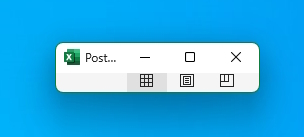
Din fericire, am reușit să rezolv această problemă. Încercați să urmați acești pași cu atenție și ar trebui să puteți maximiza deschiderea Excel.
- Închideți toate ferestrele Excel deschise.
- Deschideți Excel așa cum ați face de obicei. Se va deschide într-o fereastră mică, așa cum era de așteptat.
- Redimensionați fereastra trăgând săgeata dublă. Nu maximizați fereastra.
- Faceți clic pe bara de titlu Excel și trageți-o în altă locație (Acest lucru pare să salveze starea ferestrei în Windows).
- Acum, țineți apăsat butonul Schimb și faceți clic dreapta pe pictograma Excel din bara de activități Windows. Va apărea un meniu.
- Selectați Maximizați.
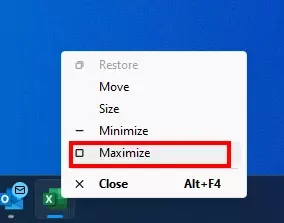
Odată maximizat, închideți Excel și redeschideți-l. Dacă toți acești pași au fost executați corect, Excel ar trebui să deschidă acum orice alte fișiere maximizate sau dimensiunea în care lăsați fereastra atunci când părăsiți programul.